安装 Kali Linux 后需要做的 20 件事(1)
安装 Kali Linux 后需要做的 20 件事(1)
Bkjia精选译文】我在本文中整理出了安装一份全新的Kali Linux后总是要做的若干件事情。由于我有多台笔记本电脑和工作站,所以尽量扩大下列操作步骤的适用范围,以满足每个人的需求。这是我在安装Kali Linux后做的20件事情。你的需求可能全然不同。要是有什么建议,欢迎留言告知。不用注册即可留言,欢迎反馈、发表观点。

本文含有我觉得有用的每一件事情。本文分为三大部分:
- 专门针对Kali用户
Kali Linux是来自Debian的一个特殊版本,Kali Linux同样存在Debian Linux的许多问题。这部分为读者介绍如何解决那些问题。它们并不是Kali Linux特有的问题,你可以不用理它们;不过我看到错误,强迫症就会发作,非解决错误不可。
- 实用工具和软件
这部分汇集了我觉得有用的一批实用工具和软件。这些是大多数其他Linux发行版里面也有的日常软件,或者至少我认为它们应作为默认安装系统的一部分而出现。
- 改进和辅助功能
Kali Linux天生具有启动速度快、占用资源少的特点。但如果你有一些CPU和GPU能力可用,不妨试着让Kali Linix的外观更靓丽一些。
专门针对Kali用户
1. 解决有线网络的"设备无法托管"错误
如果你希望NetworkManager网络管理器)处理在/etc/network/interfaces中启用的接口,只要在/etc/NetworkManager/NetworkManager.conf中设置managed=true。所以,该文件看起来就像:
- [main]
- plugins=ifupdown,keyfile
- [ifupdown]
- managed=true
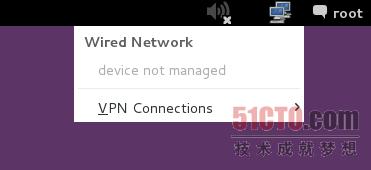
请阅读全文:《Debian或Kali Linux中解决有线网络接口的"设备无法托管"错误》。
2. 修复默认的软件库
最简单的办法就是,编辑/etc/apt/sources.list,去掉每一行或在开头用#注释每一行,并添加下面这几行:
- leafpad /etc/apt/sources.list
用下面几行,注释或去掉现有的配置:
- ## Regular repositories
- deb http://http.kali.org/kali kali main non-free contrib
- deb http://security.kali.org/kali-security kali/updates main contrib non-free
- ## Source repositories
- deb-src http://http.kali.org/kali kali main non-free contrib
- deb-src http://security.kali.org/kali-security kali/updates main contrib non-free
保存并关闭文件。想了解相关细节和介绍,请参阅《添加官方的Kali Linux软件库》一文。
3. 更新、升级和发行版升级
对你安装的Kali进行清洁、更新、升级和发行版升级等处理。
- apt-get clean && apt-get update && apt-get upgrade -y && apt-get dist-upgrade -y
4. 解决PulseAudio警告问题
我的Kali经常弹出这个警告信息:
- [warn] PulseAudio configured for per-user sessions ... (warning).
Debian变种版本也会在启动过程中弹出类似的警告信息。为了解决这个问题,键入下面这个命令:
- leafpad /etc/default/pulseaudio
找到这一行:
- PULSEAUDIO_SYSTEM_START=0
把0换成1:
- PULSEAUDIO_SYSTEM_START=1
其中,0表示系统模式下不启动PulseAudio,1表示系统模式下启动PulseAudio。
- reboot
想了解相关细节和介绍,请参阅《解决Kali Linux中的PulseAudio configured for per-user sessions ...warning)》一文。
5. 确保启动时发出声音
遵照下列步骤,即可解决Kali Linux中启动时没有声音的问题。
- apt-get install alsa-utils -y
在GNOME桌面默认是Kali桌面)中:
鼠标右击小小的音量图标,选择Sound Preferences声音首选项)。
此外,你还可以依次进入到Applications应用程序)> System Tools系统工具)> Preferences首选项)> System Settings系统设置)> Sound声音),即可调出同样的选项。
将Output volume输出音量)滑块切换到ON打开),类似下面的屏幕截图。这就是你要做的。关闭Sound声音)窗口。
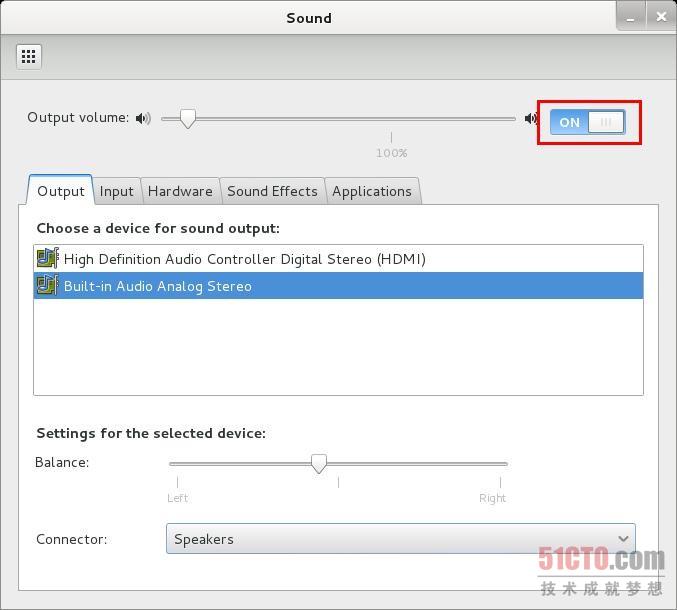
想了解相关细节和介绍,请参阅《解决Kali Linux中启动时没有声音这个问题》一文。
评论暂时关闭